
Spisu treści:
- Krok 1: Zaloguj się do CRM. Po zalogowaniu chcesz wyszukać konto/dostawcę, którego chcesz dodać, aby upewnić się, że już nie istnieje
- Krok 2: Po potwierdzeniu, że żadne konto nie pasuje do CRM, wybierz przycisk „+-Utwórz” u góry strony
- Krok 3: Kliknij „+ Utwórz”, aby utworzyć nowe konto
- Krok 4: Zacznij wpisywać informacje o dostawcy. * są polami wymaganymi
- Krok 5: Podczas przechodzenia poza pole „Główny telefon” możesz uzyskać powyższy błąd
- Autor John Day [email protected].
- Public 2024-01-30 11:30.
- Ostatnio zmodyfikowany 2025-01-23 15:03.
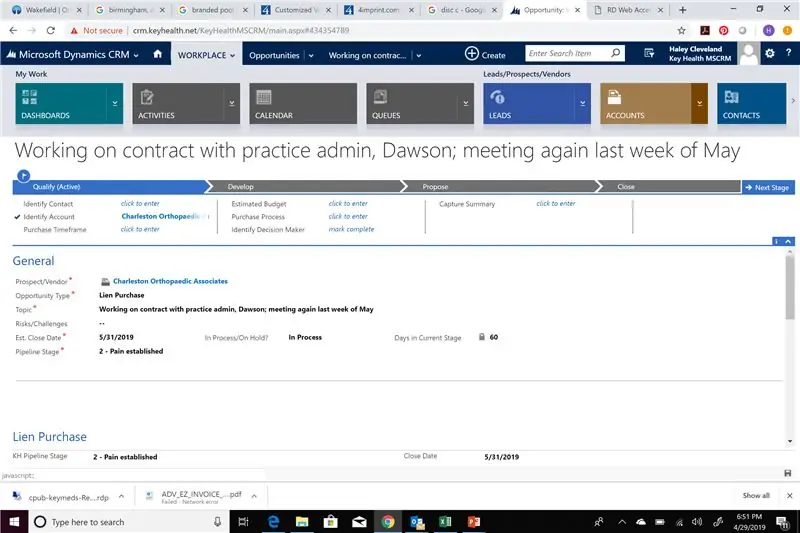
Instrukcje krok po kroku, jak nowe Konto w CRM.
Krok 1: Zaloguj się do CRM. Po zalogowaniu chcesz wyszukać konto/dostawcę, którego chcesz dodać, aby upewnić się, że już nie istnieje
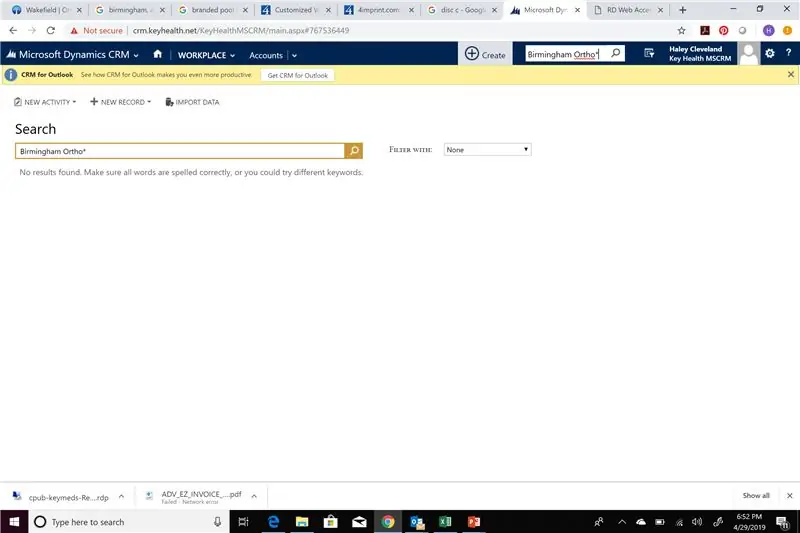
Pamiętaj, aby użyć gwiazdki, aby poszerzyć wyszukiwanie. Mimo że tym sprzedawcą jest Birmingham Orthopaedics, chcę uwzględnić możliwość, że ktoś mógł wprowadzić go jako Birmingham Orthopaedics.
*Wskazówka: używamy Konta do odwoływania się do Dostawcy lub Prospektu w CRM
Krok 2: Po potwierdzeniu, że żadne konto nie pasuje do CRM, wybierz przycisk „+-Utwórz” u góry strony
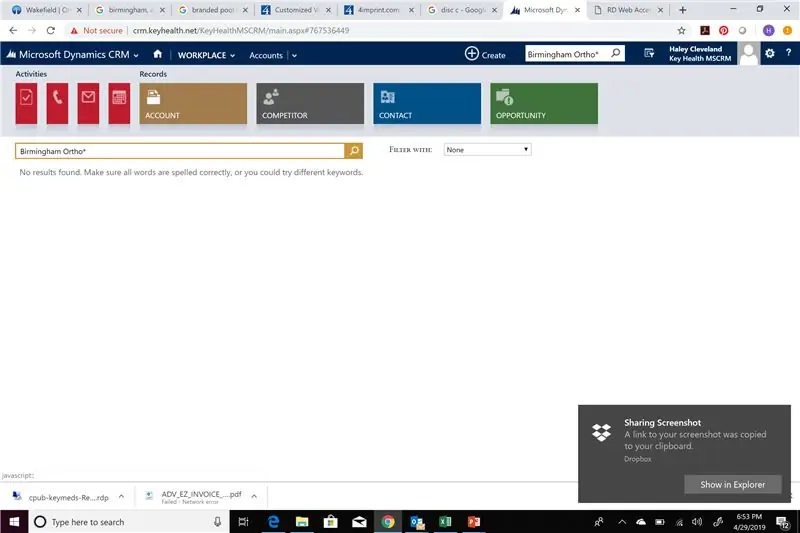
Krok 3: Kliknij „+ Utwórz”, aby utworzyć nowe konto
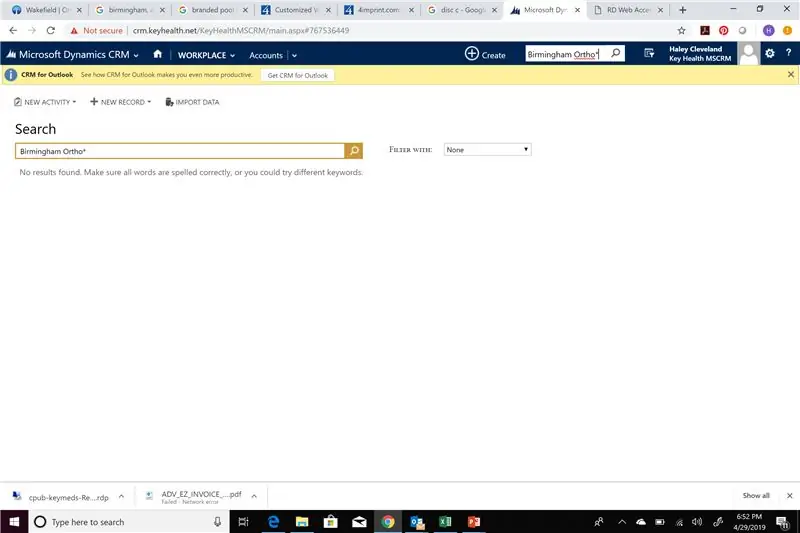
Krok 4: Zacznij wpisywać informacje o dostawcy. * są polami wymaganymi
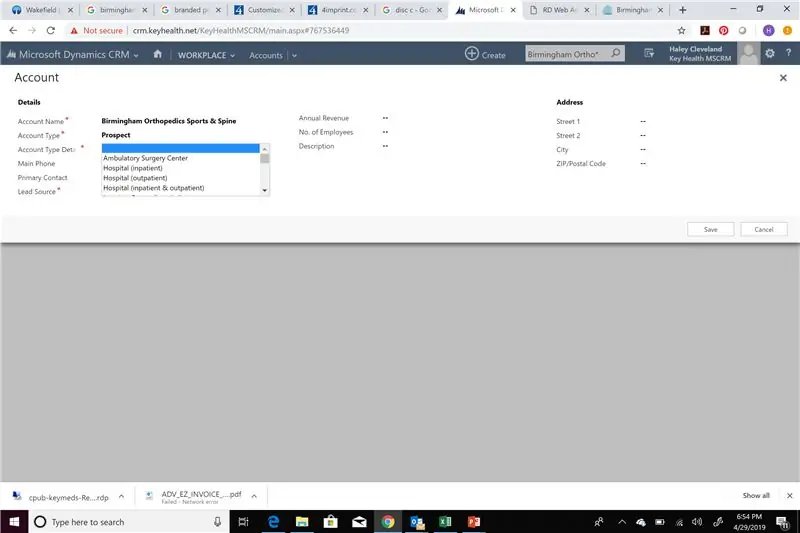
Krok 5: Podczas przechodzenia poza pole „Główny telefon” możesz uzyskać powyższy błąd
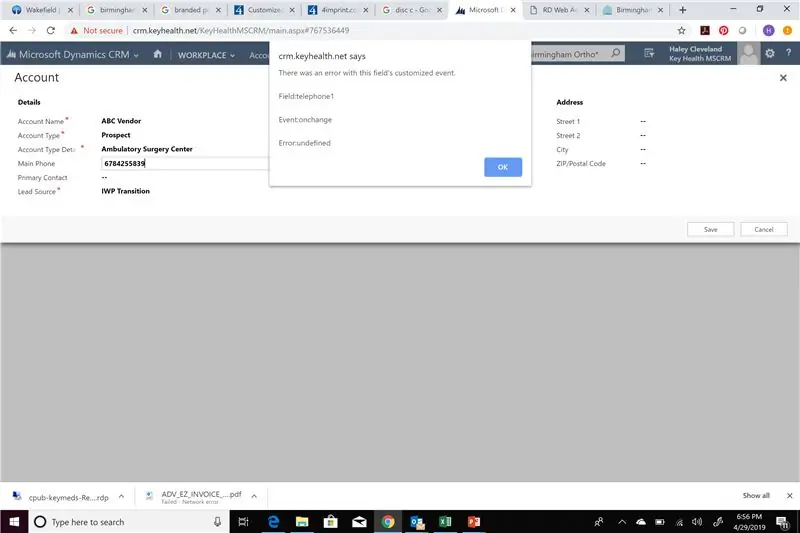
Po prostu kliknij OK i kontynuuj wprowadzanie informacji.
Zalecana:
Moje CR10 nowe życie: płyta główna SKR i Marlin: 7 kroków

Moja CR10 New Life: Płyta główna SKR i Marlin: Moja standardowa płyta MELZI była martwa i potrzebowałem pilnej wymiany, aby ożywić CR10. Najpierw wybierz płytę zastępczą, więc wybrałem Bigtreetech skr v1.3, która to płyta 32-bitowa, ze sterownikami TMC2208 (z obsługą trybu UART
Mask Reborn Box: Nowe życie dla starych masek: 12 kroków (ze zdjęciami)

Maska Reborn Box: Nowe życie dla starych masek: Stworzyliśmy niedrogi, domowy zestaw, aby przedłużyć żywotność masek, dzięki czemu możesz dołączyć do walki z pandemią, pomagając swojej społeczności. Od pomysłu odnowienia używanych masek minęło prawie pięć miesięcy urodził się. Dziś choć w kilku krajach CO
Zmodyfikowane Wild Thing - sterowanie joystickiem - nowe i ulepszone: 7 kroków (ze zdjęciami)

Zmodyfikowane Wild Thing - Sterowanie joystickiem - Nowe i ulepszone: Aktualizacja 8.01.2019: Dwa lata po zakończeniu tego projektu zaprojektowałem i wyprodukowałem kilka płytek drukowanych, aby ułatwić przekształcenie tych wózków inwalidzkich. Pierwsza płytka drukowana jest prawie taka sama jak niestandardowa płytka prototypowa przylutowana tutaj, ale zamiast
Nowe życie dla zepsutego ekranu Androida: 5 kroków

Nowe życie dla Androida z uszkodzonym ekranem: Każdy, kto stanie w obliczu uszkodzenia ekranu swojego Androida przez uderzenie lub z innego powodu, odkryje, że jego naprawa jest bardzo kosztowna (zwykle od 70 do 90% wartości sprzętu), więc większość z nas decyduje się na zakup nowego i ulepszonego urządzenia
Jak zrobić nowe ramię robota: 12 kroków (ze zdjęciami)

Jak zrobić nowe ramię robota: X-arm to programowalne ramię robota ze sprzężeniem zwrotnym. Zawiera sześć serwomechanizmów szeregowych o wysokiej żywotności, każdy z nich może przesyłać informacje zwrotne o pozycji, napięciu, temperaturze i innych danych, korpus serwa ze wskaźnikiem RGB lampa, która może odzwierciedlać stan pracy
